갑자기 나타나는 파란 화면, 그리고 ‘PC에 문제가 발생하여 다시 시작해야 합니다.’라는 섬뜩한 문구! 중요한 업무를 보고 있거나 신나는 게임에 몰두할 때 이런 상황을 맞닥뜨리면 정말이지 심장이 쿵 내려앉는 기분이죠. ‘왜 또 나에게 이런 일이?!’ 하며 당황스러움과 함께 막막함이 밀려올 텐데요.
최신 PC라고 해서 이런 오류에서 자유로운 건 절대 아니더라고요. 제가 수많은 PC들을 직접 다루고, 다양한 블루스크린 문제들을 해결하면서 얻은 귀한 경험과 노하우를 오늘 아낌없이 풀어드릴게요. 이 흔하지만 치명적인 PC 문제, 어떻게 하면 현명하게 대처하고 예방할 수 있을지 아래 글에서 자세하게 알아봅시다!
갑작스러운 블루스크린, 왜 자꾸 나타날까요?

블루스크린, 단순한 오류가 아니에요!
“PC에 문제가 발생하여 다시 시작해야 합니다.” 이 무시무시한 문구와 함께 파란 화면이 딱 뜨면 정말 심장이 철렁하죠. 저도 수많은 PC들을 다루면서 이 블루스크린을 정말 셀 수 없이 많이 만났는데요, 이게 단순한 오류 메시지가 아니라 컴퓨터가 더 이상 자기 기능을 수행할 수 없어서 시스템을 보호하기 위해 강제로 멈춰버리는 비상사태라는 걸 알고 나면 더 무섭게 느껴질 거예요.
컴퓨터 입장에서는 “나 이제 더 이상 못 버티겠어! 긴급 정지!”라고 외치는 거나 마찬가지랄까요? 제가 직접 경험해 본 바로는 단순히 프로그램 하나가 꼬인 경우부터 시작해서, 하드웨어 자체가 고장 나기 직전의 심각한 신호까지, 블루스크린은 정말 다양한 원인을 가지고 있어요.
그래서 이걸 대수롭지 않게 여기고 그냥 넘어가다 보면 나중에 더 큰 고장으로 이어지거나, 심지어는 소중한 내 데이터까지 날려버릴 수 있어서 초기 대처가 정말 중요하답니다. 이 글을 읽는 여러분은 저처럼 당황하지 않고 현명하게 대처하시길 바라는 마음이에요.
대표적인 원인들, 이 중에서 당신의 문제는?
블루스크린의 원인은 크게 소프트웨어 문제와 하드웨어 문제로 나눌 수 있어요. 소프트웨어 문제라면 윈도우 운영체제 파일이 손상되었거나, 설치된 프로그램끼리 충돌하거나, 드라이버가 제대로 설치되지 않았거나, 아니면 업데이트가 꼬여서 생기는 경우가 대부분이죠. 생각보다 많은 분들이 드라이버 업데이트를 소홀히 하시거나, 호환되지 않는 프로그램을 무심코 설치했다가 블루스크린을 겪는 걸 직접 목격했어요.
하드웨어 문제 같은 경우는 조금 더 심각한데요, RAM(메모리) 불량, SSD나 HDD 같은 저장 장치 고장, 그래픽카드나 CPU에 이상이 생겼을 때, 심지어는 메인보드나 파워서플라이 문제일 때도 블루스크린이 뜹니다. 컴퓨터 부품 간의 사소한 호환성 문제나 과도한 오버클럭도 이런 문제를 야기할 수 있어요.
얼마 전에는 고작 케이블 하나가 제대로 연결되지 않아 블루스크린이 계속 뜨는 경우도 있었는데, 정말이지 PC 문제는 ‘범인은 의외의 곳에 있다’는 말이 딱 들어맞아요.
당장 해볼 수 있는 초간단 응급처치법
침착하게 전원부터 확인하세요
갑자기 파란 화면이 뜨면서 “다시 시작해야 합니다”라는 메시지가 나오면 누구나 당황하기 마련인데요. 이때 가장 먼저 해야 할 일은 ‘침착하게’ 상황을 파악하는 거예요. 만약 한두 번 정도 잠시 그랬다가 정상적으로 부팅된다면, 일시적인 시스템 오류였을 가능성도 배제할 수 없습니다.
컴퓨터를 끄고 잠시 전원 케이블을 뽑아두었다가 다시 연결해서 켜보는 것만으로도 해결되는 경우가 종종 있어요. 마치 사람으로 치면 너무 피곤해서 잠시 정신을 놓았다가 다시 깨어나는 것처럼 말이죠. 저는 PC 수리 의뢰를 받을 때 가장 먼저 고객님께 “전원 케이블 한 번 뽑았다가 다시 켜보셨나요?”라고 여쭤볼 정도로 이 단순한 과정이 의외의 해결책이 될 때가 많습니다.
사소한 전기적 오류나 캐시 문제가 해결될 수 있거든요. 혹시나 멀티탭을 사용하고 있다면, 멀티탭 전원이 제대로 들어오는지, 다른 전자기기에는 문제가 없는지도 함께 확인해보면 좋습니다.
불필요한 외부 장치 분리하기
아무리 컴퓨터를 잘 아는 사람이라도 블루스크린을 만나면 순간 멍해질 때가 있어요. 제가 그랬던 것처럼 말이죠. 그럴 때 제가 항상 해보는 방법 중 하나가 바로 “외줄타기”식 진단인데요, 컴퓨터에 연결된 불필요한 외부 장치들을 하나씩 제거해 보는 겁니다.
USB 메모리, 외장 하드 드라이브, 프린터, 심지어는 웹캠이나 특정 주변기기들이 컴퓨터 시스템과 충돌을 일으켜 블루스크린을 유발하는 경우가 생각보다 많아요. 특히 오래된 장치 드라이버나 호환성이 떨어지는 장치일수록 이런 문제가 더 자주 발생하죠. PC 본체 전원을 완전히 끄고, 모든 외부 USB 장치와 사용하지 않는 주변기기의 연결을 해제한 다음, 최소한의 장치(모니터, 키보드, 마우스)만 연결한 상태에서 다시 부팅을 시도해 보세요.
이렇게 해서 정상적으로 부팅된다면, 분리했던 장치들 중 하나가 문제의 원인이었다는 강력한 증거가 됩니다. 저도 예전에 특정 브랜드의 구형 USB 허브 때문에 계속 블루스크린이 뜨는 경험을 했었는데, 허브를 제거하니 바로 문제가 해결되었던 적이 있어요.
소프트웨어 문제, 하나씩 짚어보고 해결하기
최신 업데이트는 필수, 드라이버도 잊지 마세요
많은 분들이 윈도우 업데이트나 드라이버 업데이트를 귀찮다고 생각하시고 미루는 경향이 있는데, 이건 정말 위험한 행동입니다. 저는 항상 강조하지만, 윈도우 운영체제와 하드웨어 드라이버를 최신 상태로 유지하는 것이 블루스크린을 예방하고 해결하는 가장 기본적인 방법 중 하나라고 생각해요.
마이크로소프트는 윈도우의 안정성과 보안을 강화하기 위해 주기적으로 업데이트를 배포하고, 이 업데이트 안에는 기존 버그 수정이나 호환성 개선 패치들이 포함되어 있거든요. 마찬가지로 그래픽카드, 메인보드 칩셋, 사운드 카드 등 주요 하드웨어 제조사들도 드라이버 업데이트를 통해 성능 향상과 오류 수정을 진행합니다.
특히 새 하드웨어를 장착했거나, 게임을 즐겨 하시는 분들이라면 드라이버 업데이트는 선택이 아니라 필수예요. 제가 직접 고객들의 PC를 점검해보면, 오래된 그래픽 드라이버나 잘못 설치된 장치 드라이버 때문에 블루스크린이 뜨는 경우가 정말 많아요. “나는 업데이트 안 했는데 괜찮던데?”라고 생각하실 수도 있지만, 언제 터질지 모르는 시한폭탄을 안고 있는 거나 마찬가지라는 걸 명심하셔야 합니다.
악성코드와 바이러스도 주범! 정밀 검사 필수
블루스크린의 원인이 의외의 곳에서 발견될 때도 있는데요, 바로 악성코드와 바이러스입니다. 요즘에는 워낙 교묘한 방식으로 시스템에 침투해서 컴퓨터 자원을 잡아먹거나, 중요한 시스템 파일을 손상시키는 경우가 많아졌어요. 이런 악성 프로그램들은 컴퓨터를 불안정하게 만들고 결국 블루스크린으로 이어지게 만들 수 있습니다.
특히 인터넷 서핑을 자주 하거나 출처를 알 수 없는 파일을 다운로드하는 습관이 있다면 더욱 주의해야 해요. 저는 정기적으로 믿을 수 있는 백신 프로그램을 이용해 PC 전체를 정밀 검사하라고 항상 추천합니다. 단순히 바이러스만 잡는 것이 아니라, 스파이웨어, 애드웨어 같은 악성코드까지 찾아내서 제거해 주는 프로그램들이 많으니 꼭 활용해 보세요.
제가 직접 고객 PC에서 바이러스 때문에 블루스크린이 반복되던 걸 해결해준 경험도 꽤 여러 번 됩니다. 평소에는 괜찮다가 특정 사이트만 들어가면 블루스크린이 뜬다면, 악성코드 감염을 강력하게 의심해봐야 합니다.
최근 설치한 프로그램이 문제일 수도?
블루스크린이 갑자기 나타나기 시작했는데, 혹시 그 직전에 새로운 프로그램을 설치하거나 기존 프로그램을 업데이트한 적이 있나요? 그렇다면 최근 설치했거나 업데이트한 프로그램이 문제의 원인일 가능성이 아주 높습니다. 특정 프로그램이 윈도우 시스템 파일과 충돌하거나, 다른 프로그램들과 호환성 문제를 일으켜 블루스크린을 유발하는 경우가 생각보다 흔하거든요.
이럴 때는 최근 설치한 프로그램을 ‘제어판’이나 ‘설정’에서 제거해 보는 것이 가장 빠르고 확실한 해결책이 될 수 있습니다. 만약 어떤 프로그램인지 정확히 기억이 나지 않는다면, 윈도우 ‘시스템 복원’ 기능을 이용해 블루스크린이 발생하기 이전 시점으로 시스템을 되돌리는 방법도 효과적입니다.
물론 시스템 복원 시에는 일부 설정이나 최근 설치된 프로그램들이 초기화될 수 있으니 미리 알아두셔야 해요. 저는 게임을 즐겨 하는 유저들이 특정 게임 패치를 적용한 뒤 블루스크린이 계속 뜬다고 연락 주셨을 때, 해당 게임을 재설치하거나 패치를 롤백하여 문제를 해결한 적이 여러 번 있습니다.
하드웨어 고장! 무엇을 의심해야 할까요?
가장 흔한 범인, 불안정한 램(RAM)
소프트웨어적인 문제를 아무리 해결해도 블루스크린이 계속 뜬다면, 이제는 하드웨어 쪽으로 눈을 돌려야 합니다. 그중에서도 가장 흔하고 쉽게 의심해볼 수 있는 부품이 바로 RAM, 즉 메모리입니다. 컴퓨터가 작업을 처리할 때 임시로 데이터를 저장하는 공간인데, 이 RAM에 문제가 생기면 시스템이 데이터를 제대로 읽고 쓰지 못해서 오류가 발생하고, 결국 블루스크린으로 이어지게 되죠.
RAM 불량은 대개 ‘MEMORY_MANAGEMENT’ 또는 ‘IRQL_NOT_LESS_OR_EQUAL’과 같은 중지 코드를 동반하는 경우가 많아요. 제가 직접 PC를 수리하면서 가장 많이 교체했던 부품 중 하나가 바로 이 RAM일 정도로, 램 불량은 블루스크린의 주요 원인입니다.
만약 PC에 램이 두 개 이상 꽂혀 있다면, 하나씩 빼서 테스트해보거나 다른 슬롯에 끼워보는 방식으로 어느 램이 문제인지 파악할 수 있어요. 램 테스트 프로그램을 돌려보는 것도 좋은 방법이지만, 가장 확실한 건 여분의 램이 있다면 교체해보는 겁니다. 저도 한때 RAM을 여러 개 꽂아 사용했는데, 그중 하나가 불량이라 계속 블루스크린이 뜨는 경험을 한 적이 있어요.
불량 램 하나만 제거하니 바로 문제가 해결되었죠.
저장 장치(SSD/HDD)의 비명 소리
램 다음으로 블루스크린을 자주 유발하는 하드웨어는 바로 저장 장치, 즉 SSD나 HDD입니다. 윈도우 운영체제가 설치되어 있는 곳이기도 하고, 각종 프로그램과 데이터가 저장되는 핵심 부품이다 보니 여기에 문제가 생기면 컴퓨터가 제대로 작동할 리가 없죠. 저장 장치에 물리적인 손상이 생겼거나, 배드 섹터가 발생했거나, 아니면 수명이 다해가고 있을 때 ‘CRITICAL_PROCESS_DIED’ 또는 ‘UNEXPECTED_STORE_EXCEPTION’ 같은 블루스크린이 뜰 수 있습니다.
특히 SSD의 경우, 갑자기 인식이 안 되거나 속도가 현저히 느려지는 증상을 동반하기도 해요. 예전에 한 고객님은 계속 블루스크린이 뜬다고 하셨는데, 제가 점검해보니 SSD의 수명이 거의 다 된 상태였던 적도 있었어요. 단순히 블루스크린만 문제가 아니라, 어느 날 갑자기 부팅이 안 되거나 소중한 데이터가 한순간에 사라질 수도 있으니 저장 장치에 이상 신호가 감지된다면 바로 조치를 취해야 합니다.
저장 장치의 상태를 확인할 수 있는 S.M.A.R.T. 정보를 체크하는 프로그램들을 활용해 건강 상태를 주기적으로 확인하는 습관을 들이는 것이 중요합니다.
의외의 복병, 메인보드나 파워 문제
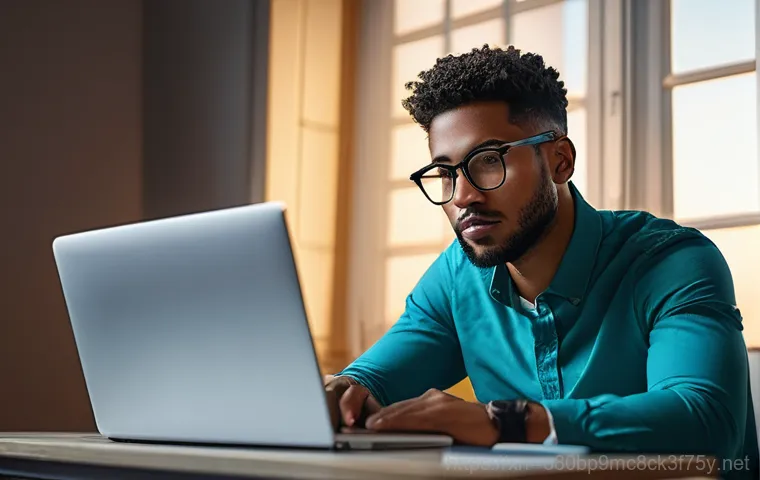
PC 부품들이 서로 유기적으로 연결되고 전원을 공급받는 과정을 생각해보면, 메인보드나 파워서플라이(PSU)에 문제가 생겼을 때도 블루스크린이 발생할 수 있다는 사실을 이해하기 쉬울 거예요. 메인보드는 모든 부품을 연결하는 일종의 ‘뼈대’와 같고, 파워서플라이는 컴퓨터에 안정적인 전력을 공급하는 ‘심장’과 같으니까요.
메인보드 불량은 주로 부품 간의 통신 오류를 유발하고, 파워서플라이의 불안정한 전력 공급은 각 부품에 치명적인 영향을 줄 수 있습니다. 특히 전원 공급이 불안정하면 특정 부품이 오작동을 일으키면서 블루스크린을 유발할 수 있습니다. 예를 들어, 그래픽카드가 일시적으로 과부하가 걸렸을 때 파워가 제대로 전력을 공급해주지 못하면 시스템이 다운될 수도 있다는 거죠.
메인보드나 파워 문제는 자가 진단이 어렵고 전문적인 지식이 필요하기 때문에, 램이나 저장 장치 문제를 해결해도 블루스크린이 지속된다면 전문가의 도움을 받는 것이 현명합니다. 저도 파워서플라이의 콘덴서가 부풀어 올라서 계속 전원 관련 블루스크린이 뜨던 PC를 고쳐드린 적이 있는데, 육안으로는 멀쩡해 보여도 내부 부품에 이상이 생기는 경우가 많으니 주의해야 합니다.
| 블루스크린 오류코드 | 주요 원인 | 자가 진단 및 해결 방법 |
|---|---|---|
| WHEA_UNCORRECTABLE_ERROR | 하드웨어 문제 (CPU, 메모리, 저장 장치, 그래픽카드), 드라이버 오류, 과열 | CPU 온도 확인, 드라이버 최신 업데이트, RAM 및 저장 장치 검사 |
| KERNEL_SECURITY_CHECK_FAILURE | 손상된 윈도우 파일, 드라이버 문제, 메모리 불량, 악성코드 | 윈도우 시스템 파일 검사 (sfc /scannow), 드라이버 재설치, 백신 검사 |
| IRQL_NOT_LESS_OR_EQUAL | 드라이버 충돌, 메모리 문제, 소프트웨어 오류 | 최근 설치한 드라이버 롤백 또는 제거, RAM 테스트, 윈도우 업데이트 |
| PAGE_FAULT_IN_NONPAGED_AREA | 메모리 불량, 저장 장치 오류, 드라이버 문제, 바이러스 | RAM 교체 또는 테스트, 저장 장치 상태 확인, 백신 검사 |
| CRITICAL_PROCESS_DIED | 운영체제 핵심 프로세스 손상, 하드웨어 문제 (주로 저장 장치), 악성코드 | 윈도우 시스템 파일 복구, 저장 장치 검사 및 교체 고려 |
정말 이건 최후의 수단, 윈도우 재설치
만병통치약? 신중하게 결정해야 합니다
지금까지 이야기한 모든 방법을 동원해도 블루스크린이 계속 당신의 PC를 괴롭힌다면, 이제는 ‘윈도우 재설치’라는 최후의 수단을 고려해볼 때입니다. 사실 윈도우 재설치는 말 그대로 컴퓨터를 공장 초기 상태로 되돌리는 것과 같기 때문에, 웬만한 소프트웨어적인 문제는 깔끔하게 해결되는 ‘만병통치약’처럼 느껴질 수 있어요.
저도 수많은 고객 PC를 보면서, 다른 어떤 방법으로도 해결되지 않던 고질적인 블루스크린이 윈도우 재설치 한 번으로 마법처럼 사라지는 경우를 셀 수 없이 경험했습니다. 특히 시스템 파일이 심하게 손상되었거나, 알 수 없는 프로그램 충돌이 반복될 때, 혹은 바이러스나 악성코드가 깊숙이 침투하여 제거가 어려울 때 가장 효과적인 방법이죠.
하지만 이건 단순히 윈도우를 다시 까는 문제가 아니라, 내 컴퓨터에 쌓아왔던 모든 설정, 프로그램, 개인 파일들이 초기화된다는 의미이기도 해요. 그래서 무턱대고 재설치를 감행하기보다는, 정말 다른 모든 해결책을 시도해보고 마지막으로 선택해야 할 방법이라는 점을 꼭 기억해야 합니다.
데이터 백업은 선택이 아닌 필수!
윈도우 재설치를 결정했다면, 그 무엇보다도 ‘데이터 백업’이 가장 중요하고 필수적인 과정이라고 강조하고 싶습니다. 제가 PC 수리를 할 때 가장 안타까운 순간이 바로, 고객님의 중요한 사진이나 문서 파일이 백업되지 않아 모두 사라졌을 때예요. 윈도우를 재설치하면 C 드라이브에 저장된 모든 데이터가 삭제되기 때문에, 미리 외장 하드, USB 메모리, 클라우드 서비스 등을 이용해서 소중한 자료들을 안전하게 옮겨두어야 합니다.
혹시나 부팅조차 되지 않아 데이터 백업이 어려운 상황이라면, 다른 PC에 저장 장치를 연결하여 데이터를 옮기거나, 전문 데이터 복구 업체의 도움을 받는 방법도 고려해볼 수 있습니다. 저도 예전에 급하게 윈도우를 재설치하다가 중요한 업무 자료를 날려버릴 뻔한 아찔한 경험을 한 적이 있어서, 그때 이후로는 무슨 일이 있어도 백업만큼은 철저히 하고 있습니다.
여러분도 저와 같은 실수를 하지 않도록, 재설치 전에는 꼭 두 번, 세 번 데이터 백업 여부를 확인하는 습관을 들이세요!
블루스크린, 이제 그만! 확실한 예방법
정기적인 관리와 점검이 최고의 방패
블루스크린은 한 번 경험하면 정말 다시는 겪고 싶지 않은 불청객이죠. 하지만 미리미리 예방하고 관리한다면 충분히 피할 수 있습니다. 제가 수많은 PC들을 다루면서 얻은 결론은 바로 ‘정기적인 관리와 점검이 최고의 방패’라는 거예요.
앞서 언급했듯이 윈도우 업데이트와 드라이버 업데이트는 항상 최신 상태를 유지해야 합니다. 잊지 말고 주기적으로 확인하고 설치해주세요. 그리고 백신 프로그램을 이용한 정기적인 시스템 검사도 필수예요.
혹시나 모를 악성코드나 바이러스로부터 내 소중한 PC를 보호하는 가장 기본적인 방법입니다. 또한, PC 내부 먼지 청소도 게을리해서는 안 됩니다. 먼지는 발열의 주범이고, 과도한 발열은 하드웨어 고장으로 이어져 블루스크린을 유발할 수 있거든요.
저는 최소한 6 개월에 한 번씩은 PC 케이스를 열어 에어 스프레이나 청소기로 내부 먼지를 제거해주고 있습니다. 이렇게 작은 노력들이 쌓여야 블루스크린 없는 쾌적한 PC 환경을 만들 수 있다는 것을 직접 경험했습니다.
안정적인 시스템 환경 유지가 관건
블루스크린을 예방하기 위해서는 단순히 업데이트나 청소뿐만 아니라, 컴퓨터를 사용하는 전반적인 환경을 안정적으로 유지하는 것이 중요합니다. 예를 들어, 전원 공급이 불안정한 멀티탭이나 콘센트 사용은 피하고, 가능하면 PC 전원 케이블은 벽면 콘센트에 직접 연결하는 것이 좋습니다.
안정적인 전원 공급은 PC 부품의 수명과 직결되며, 갑작스러운 전력 변동으로 인한 오류를 예방할 수 있어요. 또한, 과도한 오버클럭은 시스템 안정성을 저해하고 하드웨어에 무리를 줄 수 있으므로, 컴퓨터 하드웨어에 대한 전문 지식이 부족하다면 시도하지 않는 것이 현명합니다.
저는 호기심에 무리한 오버클럭을 시도했다가 블루스크린 지옥에 빠져 한동안 고생했던 적이 있어요. 그때 이후로는 순정 상태 그대로 사용하는 것이 최고라는 것을 깨달았죠. 마지막으로, 신뢰할 수 없는 출처의 프로그램 설치를 자제하고, 정품 소프트웨어를 사용하는 습관을 들이는 것이 좋습니다.
검증되지 않은 프로그램들은 시스템 충돌이나 악성코드 감염의 위험을 높일 수 있기 때문이죠.
나만의 꿀팁! 이런 경우도 있었어요
숨겨진 설정 하나로 해결될 때도
제가 수많은 블루스크린 케이스들을 만나면서 느낀 건, 때로는 정말 예상치 못한 곳에서 해결책이 나온다는 점이에요. 한 번은 고객님이 특정 게임을 실행할 때만 블루스크린이 뜬다고 하셨는데, 아무리 드라이버를 재설치하고 시스템 검사를 해도 소용이 없었습니다. 그러다 문득 ‘빠른 시작’ 기능이 떠올랐어요.
윈도우의 ‘빠른 시작’ 기능은 부팅 속도를 빠르게 해주지만, 때로는 하드웨어 초기화 문제를 일으켜 블루스크린을 유발하기도 합니다. 전원 옵션에서 ‘빠른 시작 켜기’를 해제하니, 놀랍게도 블루스크린이 감쪽같이 사라지는 경험을 했습니다. 이처럼 윈도우의 숨겨진 설정 하나가 문제의 원인일 수도 있으니, 만약 다른 방법으로 해결이 안 된다면 ‘빠른 시작’ 기능을 의심해보고 꺼보는 것도 좋은 시도예요.
저도 이때의 경험으로 항상 기본적인 것부터 차근차근 확인하고, 예상 밖의 설정들도 한 번씩 체크해보는 습관을 들이게 되었습니다.
오버클럭은 독이 될 수 있습니다
PC 성능을 최대로 끌어올리기 위해 오버클럭을 시도하는 분들이 많죠. 저도 한때는 오버클럭에 심취해서 제 컴퓨터의 한계를 시험해 보려던 때가 있었어요. 하지만 그때마다 블루스크린과 씨름해야 했던 기억이 생생합니다.
오버클럭은 CPU, RAM, 그래픽카드 등 하드웨어의 클럭 속도를 제조사가 권장하는 수준 이상으로 높여 성능을 향상시키는 것이지만, 이는 동시에 시스템의 안정성을 크게 해칠 수 있는 행위예요. 과도한 오버클럭은 부품의 발열을 증가시키고, 전력 소모를 늘리며, 결국에는 하드웨어 고장이나 블루스크린을 유발하는 주요 원인이 됩니다.
안정적인 오버클럭을 위해서는 충분한 지식과 테스트, 그리고 고성능 쿨링 솔루션이 필수적이죠. 만약 최근에 오버클럭을 시도한 후 블루스크린이 발생하기 시작했다면, 가장 먼저 오버클럭 설정을 기본값으로 되돌려보는 것이 중요합니다. 제가 직접 경험한 바로는, 무리한 오버클럭은 잠시의 성능 향상을 가져올지 몰라도 결국은 컴퓨터 수명 단축과 잦은 오류라는 독으로 돌아올 수 있다는 것을 깨달았습니다.
글을 마치며
오늘은 우리를 가끔 깜짝 놀라게 하는 블루스크린에 대해 자세히 파헤쳐 봤습니다. 단순히 컴퓨터가 고장 났다는 신호가 아니라, 시스템을 보호하기 위한 긴급 조치라는 점을 이해하고 나니 조금은 달리 보이죠? 미리미리 관리하고 이상 신호가 보일 때 빠르게 대처한다면 소중한 내 PC와 데이터를 지켜낼 수 있습니다. 이 글이 여러분의 블루스크린 걱정을 조금이나마 덜어주고, 더 쾌적한 컴퓨터 사용 환경을 만드는 데 도움이 되었기를 진심으로 바랍니다. 언제나 여러분의 디지털 라이프가 평화롭기를 응원할게요!
알아두면 쓸모 있는 정보
1. 윈도우와 각종 하드웨어 드라이버는 항상 최신 상태를 유지하는 것이 좋습니다. 오래된 버전은 호환성 문제를 일으켜 블루스크린의 주범이 될 수 있어요.
2. 믿을 수 있는 백신 프로그램으로 정기적인 PC 정밀 검사를 진행하세요. 악성코드나 바이러스가 시스템 파일을 손상시켜 블루스크린을 유발하는 경우가 많습니다.
3. PC 내부에 쌓인 먼지는 발열의 원인이 되고, 이는 하드웨어 수명 단축과 블루스크린으로 이어질 수 있어요. 주기적으로 에어 스프레이 등으로 먼지를 제거해주는 것이 중요합니다.
4. 과도한 오버클럭은 시스템 안정성을 크게 저해할 수 있으니, 전문가가 아니라면 권장 설정 그대로 사용하는 것을 추천합니다. 무리한 설정은 부품 고장의 지름길이에요.
5. 중요한 데이터는 항상 백업하는 습관을 들이세요. 만약의 사태로 윈도우 재설치나 하드웨어 교체가 필요할 때 소중한 데이터를 보호할 수 있는 유일한 방법입니다.
중요 사항 정리
블루스크린은 컴퓨터가 보내는 심각한 경고 신호입니다. 이를 가볍게 여기고 방치하면 더 큰 문제, 예를 들어 하드웨어의 영구적인 손상이나 소중한 데이터 유실로 이어질 수 있다는 점을 꼭 기억해야 합니다. 제가 오랜 기간 수많은 PC들을 다루면서 느낀 건, 대부분의 블루스크린 문제는 초기에 적절히 대처하면 충분히 해결 가능하다는 거예요. 일단 침착하게 전원을 확인하고 외부 장치를 분리해보는 기본적인 응급처치부터 시작해야 합니다. 그리고 윈도우와 드라이버를 최신 상태로 유지하고, 주기적인 악성코드 검사를 통해 소프트웨어적인 문제를 예방하는 것이 중요해요. 만약 소프트웨어적인 노력에도 불구하고 문제가 지속된다면, 메모리(RAM)나 저장 장치(SSD/HDD)와 같은 하드웨어 불량을 의심해보고 전문가의 도움을 받는 것이 현명합니다. 저의 경험상, 때로는 단순한 전원 불안정이나 케이블 문제, 심지어는 특정 소프트웨어의 충돌이 원인이 되는 경우도 많았어요. 결국 안정적인 PC 환경을 유지하기 위한 꾸준한 관심과 관리가 가장 효과적인 블루스크린 예방책이라는 점을 다시 한번 강조하고 싶습니다. 여러분도 오늘 알려드린 꿀팁들을 활용해서 블루스크린 없는 쾌적한 디지털 생활을 즐기시길 바랍니다.
자주 묻는 질문 (FAQ) 📖
질문: 왜 멀쩡하던 PC에 갑자기 ‘PC에 문제가 발생하여 다시 시작해야 합니다’라는 섬뜩한 블루스크린이 뜨는 걸까요?
답변: 우리 PC가 갑자기 멈추고 저런 무시무시한 메시지를 띄울 때는 정말이지 심장이 덜컥 내려앉는 기분이죠. 제가 수많은 PC들을 직접 다루고, 이런 블루스크린 문제들을 해결하면서 느낀 가장 흔한 원인들은 크게 두 가지로 나눌 수 있어요. 첫째는 바로 소프트웨어적인 문제인데요.
윈도우 운영체제 파일이 손상되었거나, 최근에 설치한 프로그램끼리 충돌을 일으키거나, 혹은 오래된 드라이버가 최신 시스템과 맞지 않아 생기는 경우가 많아요. 특히 윈도우 업데이트가 제대로 마무리되지 않았을 때도 이런 일이 생기곤 하죠. 악성코드나 바이러스가 시스템 깊숙이 침투했을 때도 안정성을 해쳐서 블루스크린이 띄워지기도 합니다.
둘째는 하드웨어적인 문제입니다. PC 부품들이 스트레스를 받거나 수명이 다해가면서 생기는 문제인데, 대표적으로는 램(RAM) 불량이나 SSD, 하드디스크 같은 저장 장치 고장이 있어요. 특히 SSD 고장은 ‘PC에 문제가 발생하여 다시 시작해야 합니다’ 메시지와 함께 부팅이 아예 안 되는 치명적인 상황을 만들기도 하죠.
메인보드 자체에 문제가 생겼거나, CPU 과열, 심지어는 파워서플라이 불량 등도 블루스크린의 원인이 될 수 있답니다. 결국, PC가 “나 좀 아파요!” 하고 구조 신호를 보내는 거라고 생각하시면 돼요.
질문: 당장 블루스크린이 떴는데, 윈도우 부팅도 안 돼요! 어떻게 해야 하나요? 제발 컴퓨터 좀 살려주세요!
답변: 아휴, 정말 답답하고 초조하실 거예요. 저도 그런 경험이 많아서 그 마음 충분히 이해합니다! 갑자기 블루스크린이 뜨면서 윈도우 진입조차 안 되는 상황이라면, 일단 침착하게 다음 몇 가지 단계를 따라보세요.
대부분의 경우, ‘PC에 문제가 발생하여 다시 시작해야 합니다’라는 메시지가 뜨면 자동으로 재시작을 시도할 거예요. 이 과정에서 필요한 오류 정보를 수집하고 다시 부팅을 시도하는 거랍니다. 만약 자동으로 재부팅이 되지 않거나, 계속해서 같은 화면만 반복된다면, 물리적으로 PC 전원 버튼을 꾹 눌러 강제 종료 후 잠시 기다렸다가 다시 켜보는 것이 첫 번째 시도입니다.
운이 좋으면 단순 오류였을 경우, 재시작만으로 정상 부팅되는 경우도 있거든요. 만약 다시 켜도 여전히 블루스크린이 나타나거나 부팅이 안 된다면, 혹시 최근에 설치한 프로그램이나 연결한 하드웨어가 있는지 떠올려 보세요. 그런 것들이 충돌을 일으켰을 가능성도 배제할 수 없어요.
그리고 가능하다면, 다른 PC나 스마트폰을 이용해서라도 중요한 파일이 있다면 미리 외장하드나 클라우드에 백업해두는 것을 강력히 추천드려요. 혹시 모를 상황에 대비하는 거죠.
질문: 계속해서 블루스크린이 반복되는데, 이걸 완전히 해결하거나 예방할 수 있는 방법은 없을까요?
답변: 네, 맞아요! 한두 번이야 실수라지만 계속되면 정말 스트레스죠. ‘PC에 문제가 발생하여 다시 시작해야 합니다’ 메시지가 반복된다면, 이제는 근본적인 해결책을 찾아야 할 때입니다.
제가 경험했던 해결 방법들과 예방 꿀팁들을 알려드릴게요. 가장 먼저 해볼 일은 운영체제와 드라이버를 최신 상태로 유지하는 거예요. 오래된 드라이버가 호환성 문제를 일으켜 블루스크린의 원인이 될 때가 많거든요.
윈도우 업데이트를 주기적으로 확인하고, 그래픽카드나 메인보드 같은 주요 장치 드라이버도 제조사 홈페이지에서 최신 버전으로 업데이트하는 것이 중요합니다. 다음으로는 시스템을 깨끗하게 관리하는 거예요. 안티바이러스 및 안티말웨어 프로그램을 실행해서 혹시 모를 악성코드가 시스템을 불안정하게 만드는 건 아닌지 검사해보세요.
의외로 이런 문제로 블루스크린을 겪는 분들이 많습니다. 만약 소프트웨어적인 문제로 해결이 안 된다면, 하드웨어 점검이 필요할 수 있어요. 램(RAM)을 뺐다가 다시 제대로 꽂아본다거나, SSD나 하드디스크의 상태를 점검해보는 거죠.
특히 ‘SSD 고장’이 원인인 경우도 꽤 많으니, 중요한 자료 백업은 필수입니다. 이 모든 방법으로도 해결이 안 되고, 윈도우 진입조차 어렵다면, 윈도우 설치 USB를 이용해 운영체제를 다시 설치(클린 설치)하는 것도 고려해볼 수 있습니다. 이 과정에서 바이오스 설정을 통해 부팅 장치 우선순위를 변경해야 할 수도 있어요.
마지막으로, 메인보드 같은 핵심 부품 문제일 수도 있으니, 전문가의 도움을 받는 것이 가장 현명한 해결책이 될 수 있답니다. 미리미리 백업하는 습관이 최고의 예방법이라는 점, 잊지 마세요!
